Reservierungsliste Profile
Profile bieten die Möglichkeit, alle eingestellten Optionen aus dem Punkt Einstellungen / Filter zu speichern und jederzeit wiederzuverwenden. In der Menüleiste oben können Profile ausgewählt, gespeichert oder gelöscht werden.
Standardmäßig sind folgende Profile hinterlegt:
- Abreiseliste
- Anreiseliste
- Geburtstagsliste anwesende Gäste
- Reservierungsliste
- Tagesgästeliste
- Zimmerliste
- Zimmerreinigungsliste
- Zimmerwechselliste
- Neues Profil speichern
- Abwandlungen an Profilen speichern
- Profil exportieren
Diese Standardprofile können bearbeitet und gelöscht werden. Beim nächsten Öffnen der Reservierungsliste werden die gelöschten Standardprofile jedoch erneut mit den Standardeinstellungen hinzugefügt.
Alle Filteroptionen und Einstellungen des Profils werden nach der Auswahl sofort übernommen und die Liste kann aktualisiert werden, um die entsprechenden Daten anzuzeigen.
Wenn man sich ein Standardprofil verstellt hat und möchte wieder die Standardeinstellungen verwenden, sollte das Profil gelöscht werden. Nachdem man die Liste dann erneut öffnet, wird das gelöschte Standardprofil wieder mit Standardeinstellungen angelegt und steht wieder zur Verfügung.
Abreiseliste
Hier werden alle Abreisen des aktuellen Tages, gruppiert nach Gruppennamen, aufgelistet. Zusätzlich wird eine Zusammenfassung am Ende gedruckt.
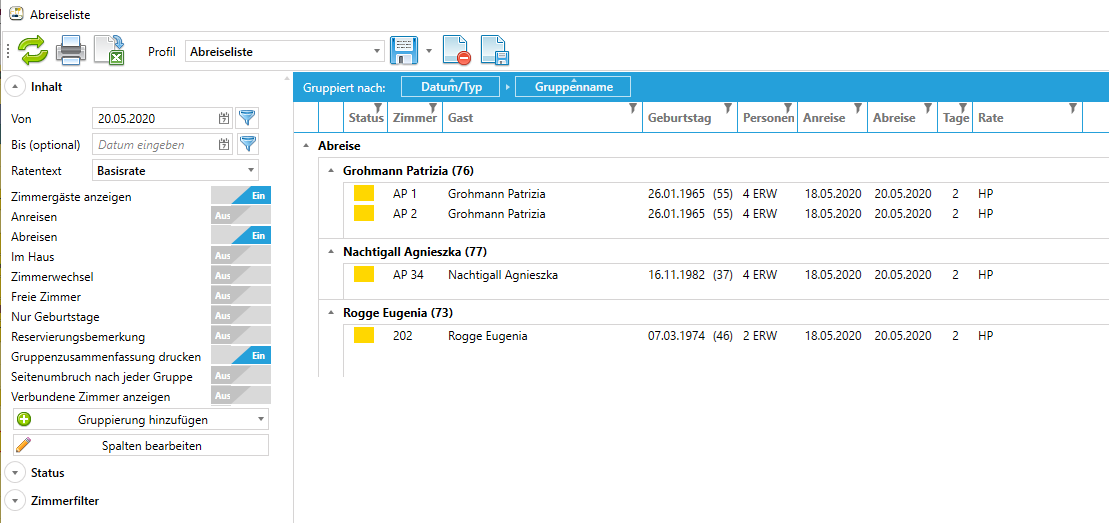
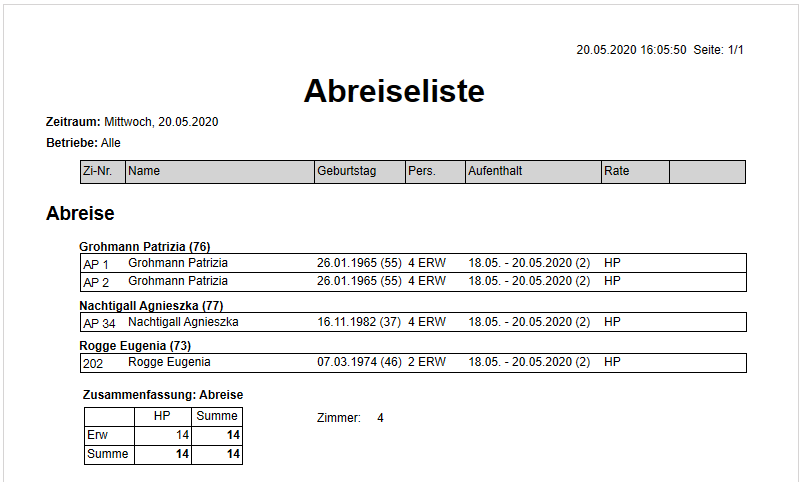
Anreiseliste
Bei diesem Profil werden nur die Anreisen des aktuellen Tages ausgegeben. Die Anreisen werden nach Gruppenname gruppiert und mit einer Zusammenfassung versehen.
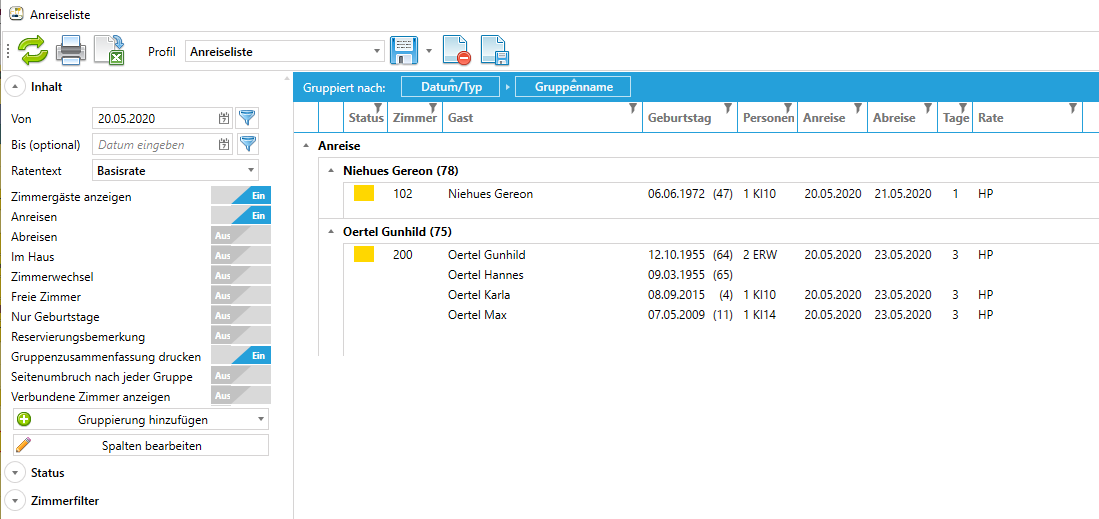
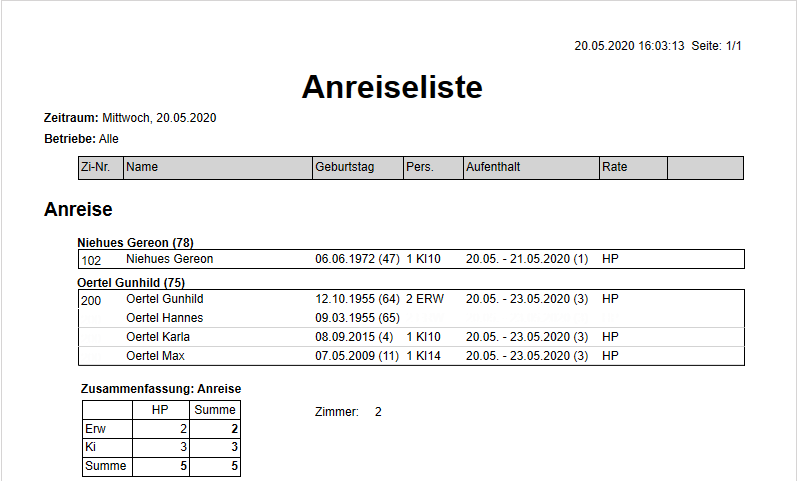
Geburtstagsliste anwesende Gäste
Dieses Profil gibt eine Liste von Reservierungen aus, die anwesende Gäste beinhalten, die im aktuellen Aufenthalt Geburtstag haben. Hat ein Gast im aktuellen Aufenthalt Geburtstag, wird das Geburtsdatum fett ausgegeben. Hat ein Gast am eingestellten Datum Geburtstag, wird das Geburtsdatum zusätzlich auch unterstrichen.
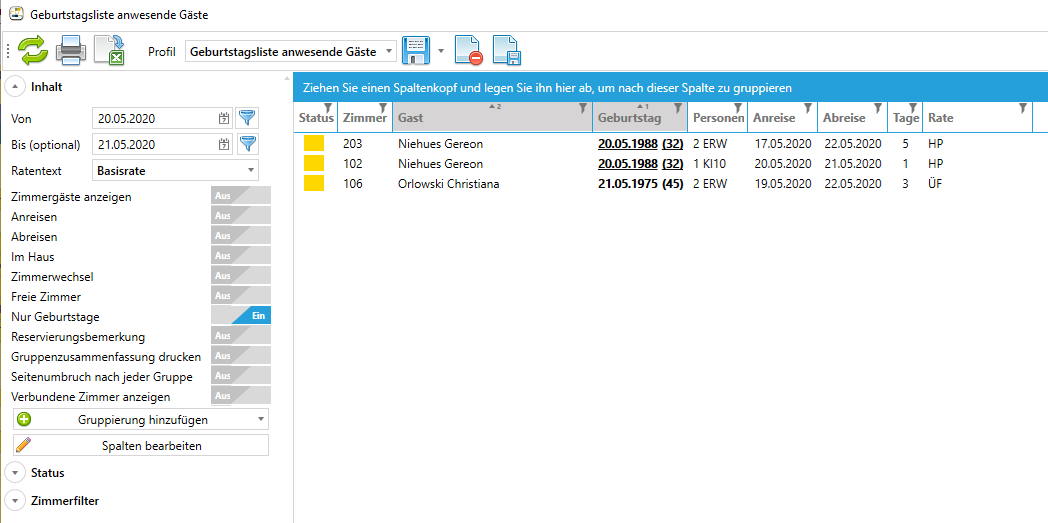
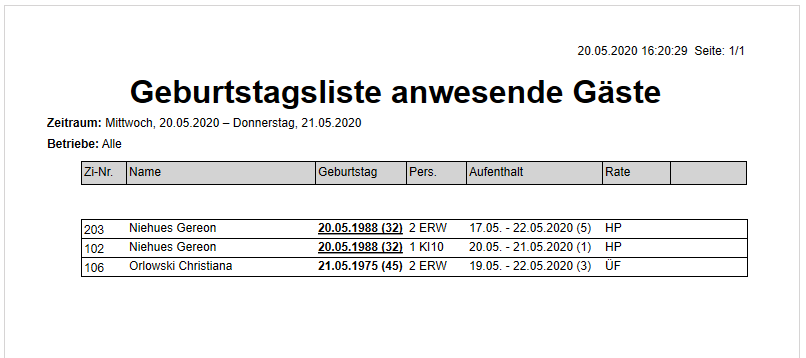
Reservierungsliste
Dieses Profil zeigt alle Reservierungen der nächsten 30 Tage. Gruppiert sind diese Reservierungen nach Gruppenname. So kann sich einfach und schnell ein Überblick über die kommenden Reservierungen verschafft werden.
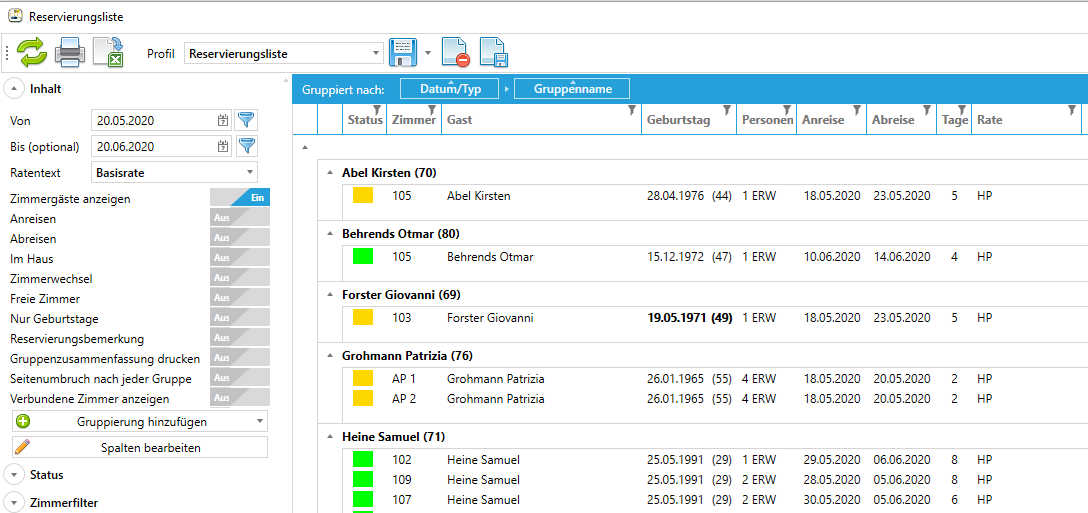
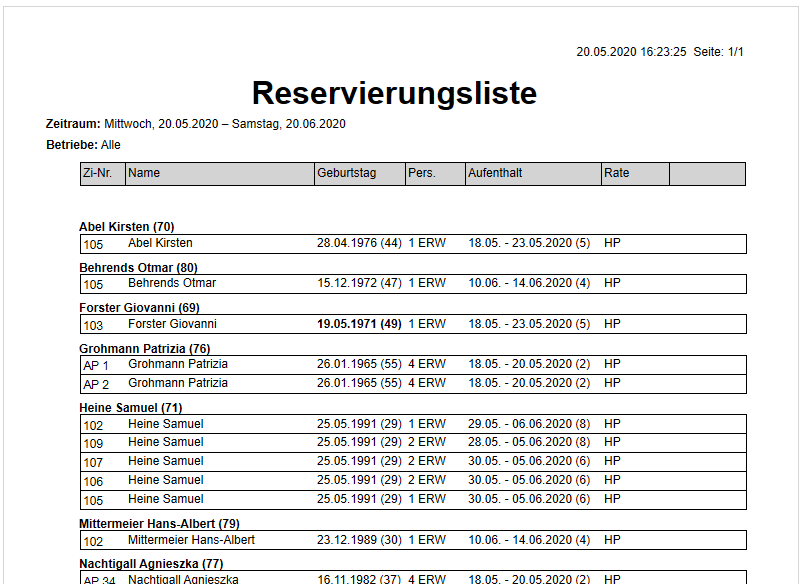
Tagesgästeliste
Es werden alle Reservierungen des aktuellen Tages angezeigt. Als Gruppierungen sind Aufenthaltstyp und Gruppenname eingestellt. Weiters werden die Zimmergäste und Gruppenzusammenfassungen ausgegeben.
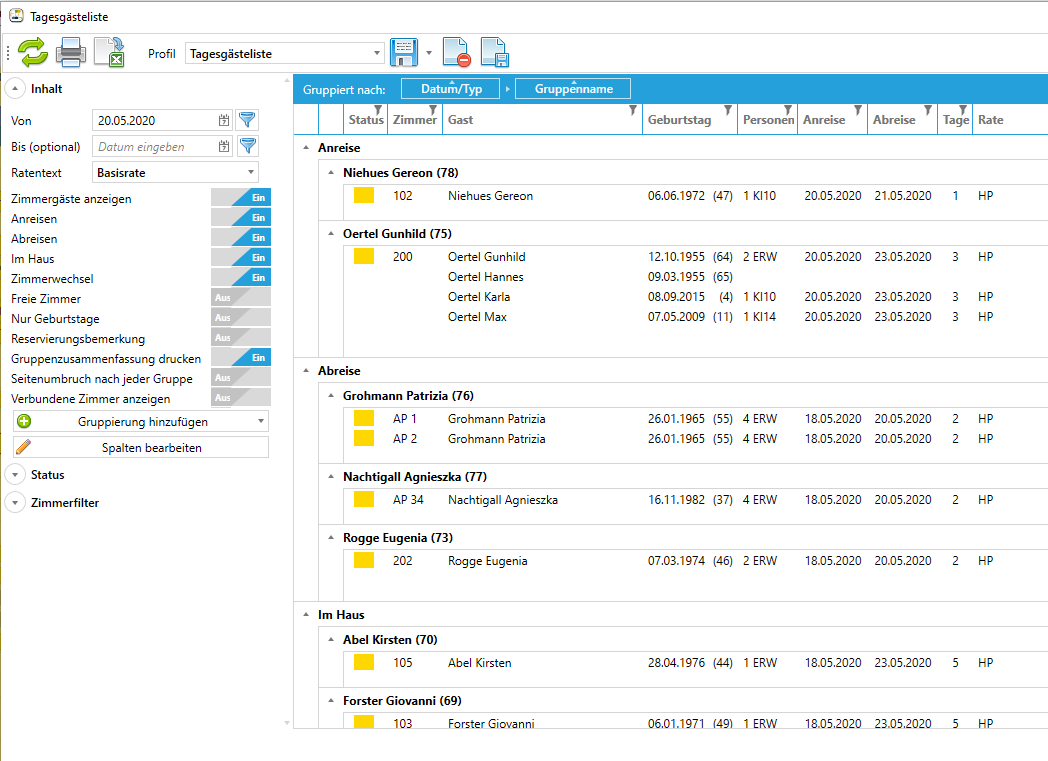
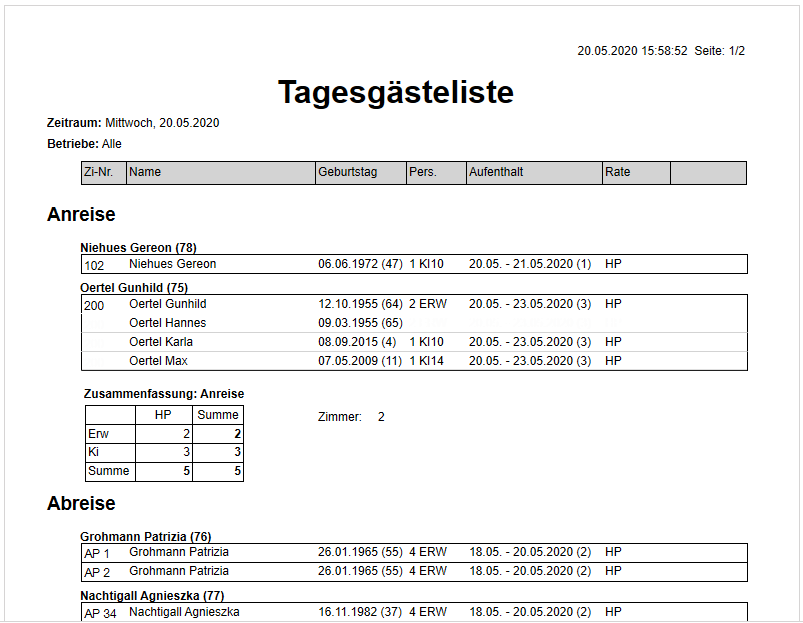
Zimmerliste
Diese Liste liefert eine Übersicht über alle Zimmer zum aktuellen Tag. Dabei wird entweder die Reservierung mit der zusätzlichen Spalte Aufenthaltstyp, oder ein Vermerk darauf, dass das Zimmer frei ist, angezeigt. Die Zimmer sind aufsteigend nach Zimmernummer sortiert, Gruppierung besteht keine. Die Spalte "Geburtstag" ist auf dem Druck ausgeblendet.
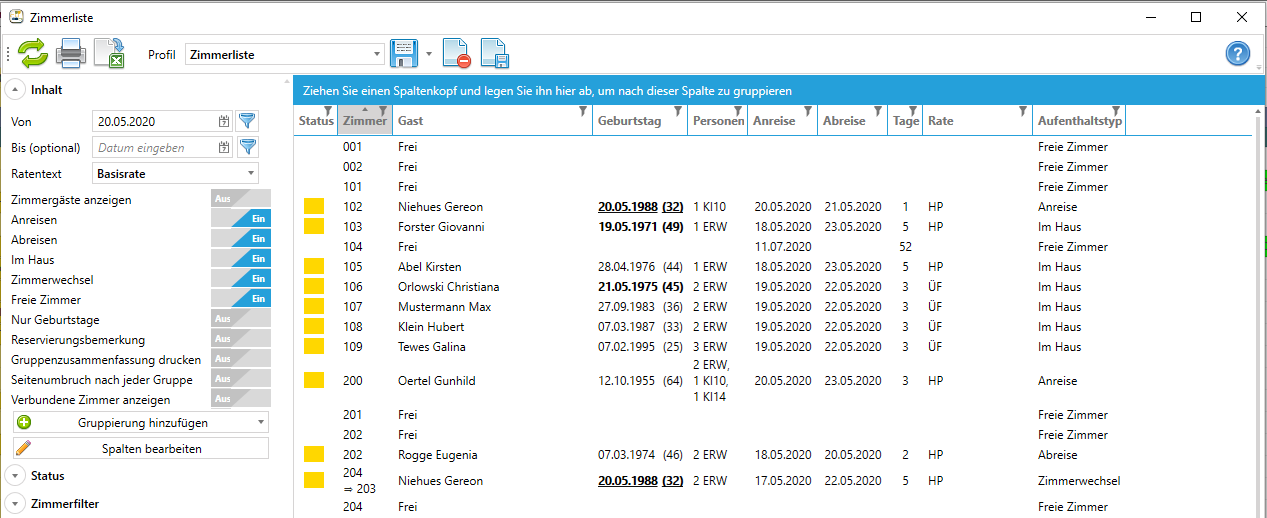
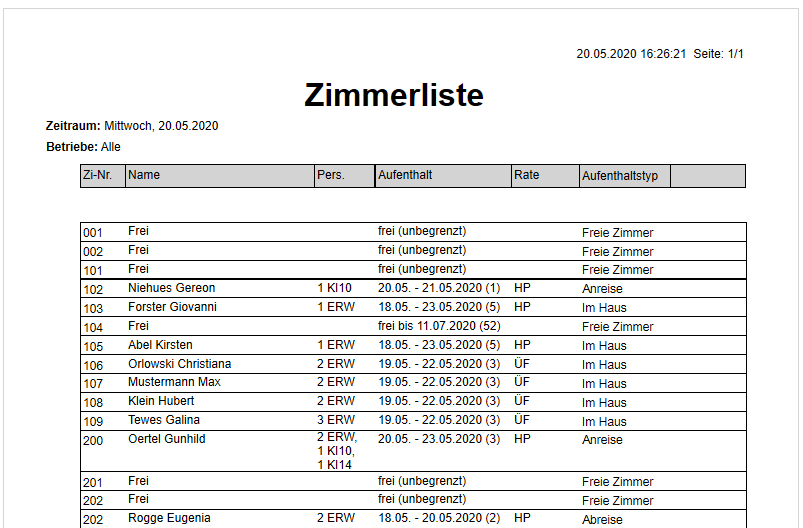
Zimmerreinigungsliste
Mithilfe dieser Liste können mit einem Ausdruck die heutigen Listen für alle Zimmermädchen erstellt werden. Dazu muss jedoch für jedes Zimmermädchen eine eigene benutzerdefinierte Liste erstellt werden, die die von ihr gereinigten Zimmer umfasst.
Es besteht eine Gruppierung nach benutzerdefinierten Listen. Innerhalb der Gruppierungen sind die Reservierungen nach Zimmernummern sortiert. Standardmäßig sind alle benutzerdefinierten Listen aktiv. Außerdem wird nach jeder benutzerdefinierten Liste (nach jedem Zimmermädchen) ein Seitenumbruch eingefügt. Aufgrund der zusätzlichen Spalte "Aufenthaltstyp" wird diese Liste im Querformat gedruckt.
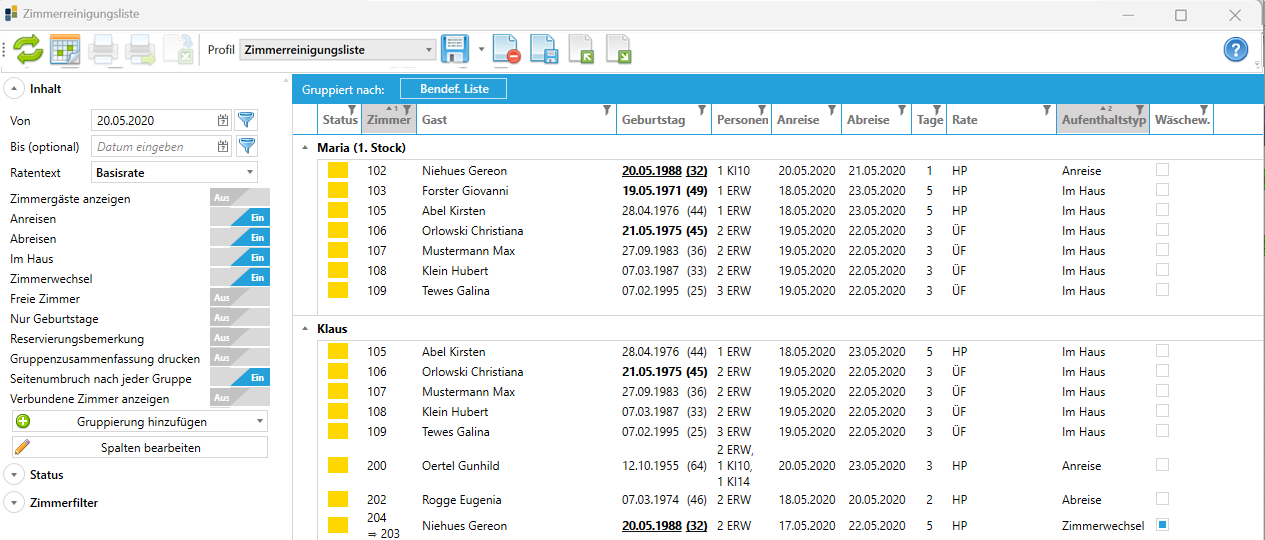

Zimmerwechselliste
Dieses Profil zeigt alle Zimmerwechsel am aktuellen Tag an. Dabei werden die Reservierungen nach Gruppennamen gruppiert.
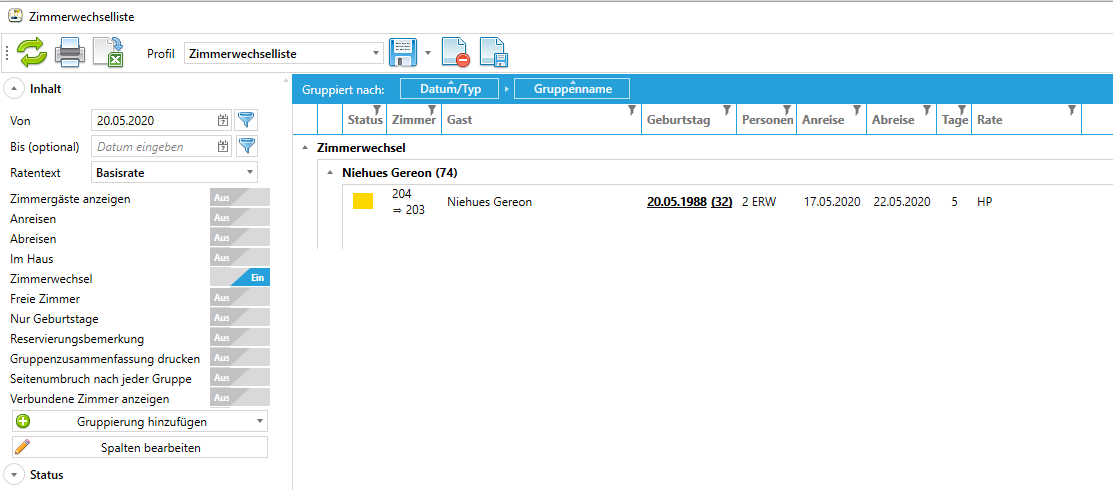
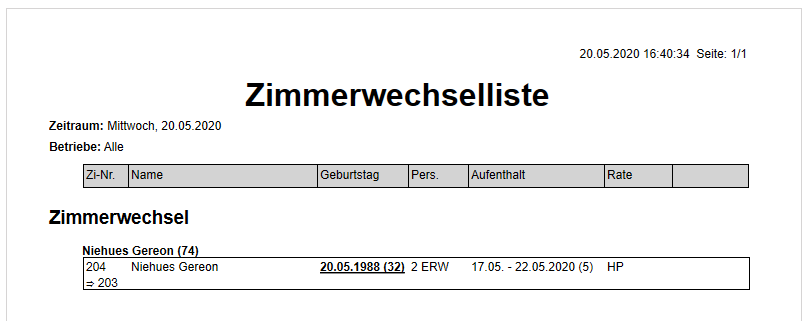
Neues Profil speichern
Wurden alle Filtereinstellungen wie gewünscht getroffen, kann mit dem Button "Neuen Datensatz hinzufügen" ein neues Profil erstellt werden.
Es öffnet sich ein Dialogfenster, in dem der Name des Profils angegeben werden muss.
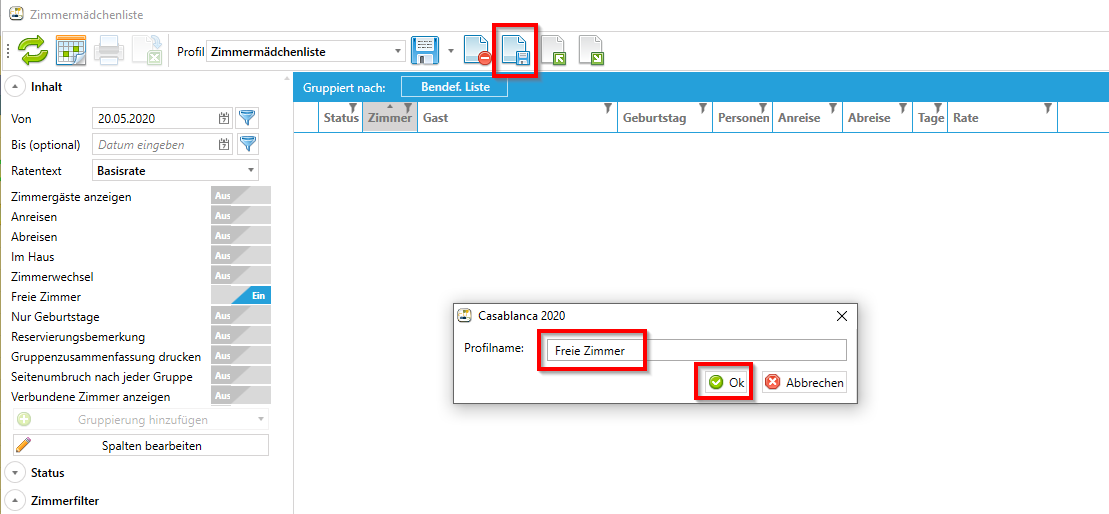
Nach dem Speichern ist das Profil im Dropdown-Menü verfügbar und kann ausgewählt werden.
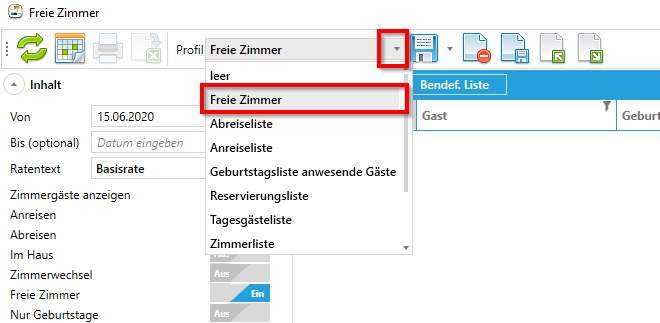
Abwandlungen an Profilen speichern
Sollen Änderungen an einem Profil durchgeführt werden, muss das Profil in der Dropdown-Liste ausgewählt werden. Nun können die Änderungen in den Einstellungen durchgeführt werden. Wurden alle Änderungen getätigt, können diese mit einem Klick auf Speichern am gewählten Profil gespeichert werden. (-> siehe Profile und Einstellungen).
Profil exportieren
Profile können als Excel-Datei exportiert und versendet werden. (-> siehe Listen exportieren und versenden).